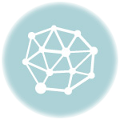1. Основное окно программы

- Главное меню:
- “Проект” — меню редактирования файла проекта (в нём указываются тексты объявлений, ссылки, заголовки, никнейм и прочая информация); файлы проекта имеют расширение .xml и хранятся в папке Projects.
- “Инструменты” — различные инструменты для редактирования базы ссылок: подсчет количества, удаление повторных, сортировка по номеру топика, фильтрация по black-листу и т.п.
- “Настройки” — редактирование Вашего аккаунта на Botmasterru.com (логин и пароль), настройка Proxy-соединения, выбор режима скачивания ссылок активации из почтового ящика (автоматический фоновый / ручной / отключен), настройка “Скорость ↔ Пробиваемость”, дополнительные опции работы программы.
- “Журнал событий” — здесь собирается лог всех основных действий программы с указанием точного времени.
- “Расписание” — управление системой расписаний для установки последовательного списка задач.
- “Самообучение” — система самообучения неизвестным полям форм (textarea, input, select и т.п.). Только для опытных пользователей.
- “Плагины” — отображение списка загруженных плагинов, включение / выключение их загрузки. Вызов самих плагинов осуществляется через меню, которому они соответствуют (например, плагины типа “Tool” вызываются через меню “Инструменты”)
- “Модификация” — создание модификаций логики, и выбор текущей модификации (модификации, они же моды, хранятся в подпапке LogicFiles)
- “Информация” — вызов справки, получение информации о программе, создание бэкапа — управление системой расписаний для установки последовательного списка задач.
- “Шапка” программы: название, номер версии, контакты тех.поддержки
- Справа отображается информация о доступных обновлениях на сайте
- Отправление объявления на одиночный форум / гостевую / блог и т.п. В строке слева от “Тест” можно указать URL (ссылку) любого сайта и отправить сообщение, нажав на кнопку “Тест”. Если включена опция мониторинга через доп.настройки, то процесс работы можно будет наблюдать вверху экрана в мини-окне. Результаты работы помещаются “Отчёты” (подпапка Logs), также в данном режиме подробный отчёт сохраняется в подпапку Debug. Отсутствует в лицензии “Лайт”.
- Строка состояния. В ней отображается сводная информация о текущей задаче и состоянии программы. В правой части строки состояния сокращенно указываются текущие задачи:
- S — рассылка
- M — скачивание ссылок активации с почтового ящика
- P — обновление прокси
- Таблица работающих потоков. Здесь отображается список ссылок, которые в данный момент обрабатывает программа.
- Выбор режима рассылки: обычный “Постинг”, либо режим «Масс-ПМ»
- Управление рассылкой (сверху от кнопок располагается управление позицией в базе):
- “Старт с начала” — запуск рассылки с начала выбранной базы. Номер позиции обнуляется, а также удаляются старые отчёты (если включена соответствующая опция в доп.настройках).
- “Продолжить с последней позиции” — продолжение рассылки с последней позиции, на которой был остановлен процесс во время предыдущей работы.
- “Стоп” — остановка запуска новых потоков.
- “База ссылок” — в этой вкладке выбирается база ссылок на форумы/гостевые/блоги и т.п., и режим рассылки. Базы ссылок — это текстовые файлы, они располагаются в папке Links и имеют формат: LinksList id*.txt, где * — это её идентификатор (номер базы ссылок). Внимание: перед началом рассылки нового проекта проверьте, что режим рассылки именно LinksList, а не [M]LinksList или [Z]LinksList т.п.
- Аналог меню “Проект”. Если включена опция мониторинга через доп.настройки, то процесс работы можно будет наблюдать вверху экрана.
- Успешные, Полууспешные, Профили, Активация, Остальные — отчёты работы программы. Нажмите на кнопку, чтобы увидеть соответствующий отчёт. Цифра показывает количество ссылок в отчёте.
- Только регистрация — режим с одноимённым названием, дублируется в дополнительных настройках
- Обязательная регистрация плюс постинг — режим с одноимённым названием, дублируется в дополнительных настройках
- Рассылка от ранее зарегистрированного пользователя — режим с одноимённым названием, дублируется в дополнительных настройках
- Постинг — стандартный режим постинга, включен по умолчанию
- Масс-ПМ — режим рассылки персональных сообщений всем пользователям форумов и CMS — Масс-ПМ
- “Анонимность” — управление использованием proxy-серверов.
- “Активация почты” — скачивание ссылок активации с эл. почтового ящика. Почтовый ящик следует регистрировать специально под рассылку, логин и пароль к ящику указываются в файле проекта; кнопка “Обновить” — принудительно включает процесс скачивания и активации писем, не дожидаясь установленного таймера (работает в фоновом режиме активации — “АВТО”)
- “Мультипоточность” — здесь регулируется скорость рассылки. Чем больше макс. потоков — тем выше скорость рассылки (количество потоков должно соответствовать пропускной способности интернет-соединения). Периодичность — 10…1000 (параметр “Периодичность” есть смысл менять только в том случае, если Вы желаете сократить скорость рассылки).
- ВАЖНО: программа автоматически ВРЕМЕННО сокращает количество потоков до 5-ти, в период скачивания писем для активации из почтового ящика (режим фоновой активации), в том случае, если количество накопленных писем в почтовом ящике превышает 500 — с целью разгрузки канала и ускорения скачивания писем; по завершении скачивания писем количество потоков восстанавливается.
2. Окно создания и редактирования проекта
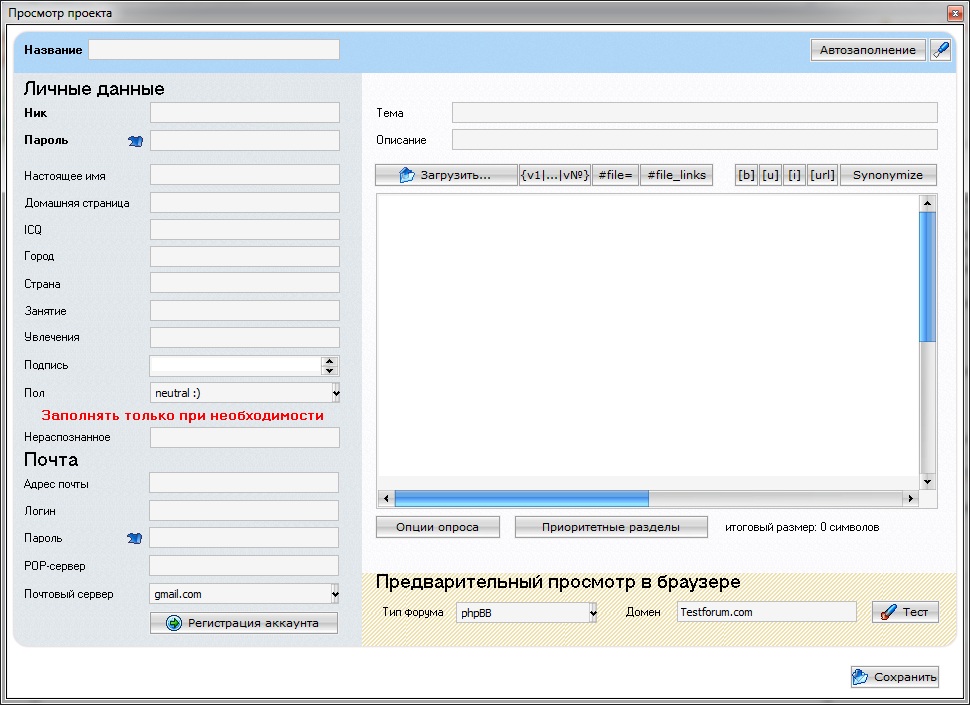
Название — имя Вашего проекта (идентично названию создаваемого файла в папке Projects). Указывается без расширения. Желательно писать латинскими буквами, без пробелов и спец. символов
- Личная информация пользователя:
- Никнейм — ник (логин). Рекомендуется использовать исключительно латиницу.
- Пароль — пароль пользователя, указываемый при регистрации на форумах, блогах Реальное имя — на некоторых сайтах при регистрации помимо никнейма следует указать реальное имя пользователя. Как правило, его можно указывать таким же, как и никнейм.
- Домашняя страница — адрес рекламируемого сайта. Обязательно должен начинаться с http:// или https://
- Город — город проживания пользователя. Любые ссылки в данном и последующих поля личной информации запрещены.
- Страна — страна проживания пользователя.
- Чем занимается — профессия / специализация пользователя. Можно указать несколько через запятую.
- Увлечения — хобби пользователя.
- Подпись — подпись в профайле (может содержать BB-код).
- Почта (контактный e-mail, указываемый при регистрации на форумах, следует создавать для каждой рассылки новый):
- Полный адрес — полный почтовый адрес формата login@site.com
- Пароль — пароль доступа к данному почтовому ящику
- Логин — логин доступа
- Адрес POP-сервера — адрес для скачивания писем по POP-протоколу, следует узнать на почтовом сервере. Пример: на mail.ru адрес почтового сервера — pop.mail.ru
- ПРИМЕЧАНИЕ: если выбранный почтовый сервис использует нестандартный порт для скачивания писем по POP-протоколу, то этот порт следует указать в файле xpop.txt, поле “[PORT]”
- Ниже данных полей следует меню для автоматической регистрации почтовых ящиков на mail.ru, gawab.com и web.de соответственно.
- ВАЖНО: перед стартом новой рассылки убедитесь через браузер (Internet Explorer или др.), что:
- почтовый адрес, указанный в проекте, доступен по указанным данным
- есть возможность скачивания с данного почтового ящика по протоколу POP3
- данный почтовый адрес не использовался Вами в предыдущих рассылках
- Содержимое рассылаемых сообщений:
- Тема — заголовок сообщения. Рекомендуется как минимум 3-4 слова.
- Пояснение — пояснительная информация к теме. Требуется на некоторых форумах (IPB и др.)
- Текст объявления — текст рассылаемых сообщений. Может содержать ссылки, макросы и прочую информацию.
- Опции опроса (Poll) — опции для создания опросов с вариантами ответов на форумах. Ссылки в данных полях использовать запрещено. Не путать с Вопрос-ответ.
- Тематический таргетинг:
- Приоритетные разделы — список приоритетных разделов, который состоит из набора слов, которые должны содержаться внутри разделов форума, куда должна размещать сообщение программа (не действителен при рассылке по базам zlinkslist, rlinkslist и elinkslist).
- Пример: необходима рассылка по тематике “Недвижимость”. Для этого следует:
- Нажать на кнопку “Загрузить дефолтовые”
- Прописать вверху загрузившегося списка слова (регистр букв значения не имеет):
- недвижимость
- сдать
- снять
- аренда
- жильё
- В результате чего программа будет размещать обьявления в тех разделах форумов, которые соответствуют данной тематике. Если же ни одного из перечисленных слов в названиях разделов не будет найдено — то в разделы “Оффтопик”, “Флейм”, “Флуд”, “Реклама” и т.п. Если и таковых не будет найдено — то в наиболее посещаемый раздел.
- Кроме того, данный список влияет на выбор пунктов в выпадающих меню. Т.е. программа старается выбрать тот пункт, который наиболее подходит по приоритетному списку проекта. Также см. раздел «Скрытые настройки», опции агрессивной рассылки и метода выбора приор.разделов.
- Предварительный просмотр в браузере
- При помощи кнопки “Тест” данной формы Вы можете предварительно просмотреть, как будет выглядеть размещенное объявление на форумах (тип форума можно выбрать из 4-х наиболее распространённых вариантов — phpBB, Invision Power Board, vBulletin, YaBB). есть смысл менять только в том случае, если Вы желаете сократить скорость рассылки).
- ВАЖНО: программа автоматически ВРЕМЕННО сокращает количество потоков до 5-ти, в период скачивания писем для активации из почтового ящика (режим фоновой активации), в том случае, если количество накопленных писем в почтовом ящике превышает 500 — с целью разгрузки канала и ускорения скачивания писем; по завершении скачивания писем количество потоков восстанавливается.
- Аналог меню